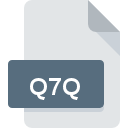
Bestandsextensie Q7Q
India Ink Photoshop Plug-in
-
Category
-
Populariteit3.5 (2 votes)
Wat is Q7Q bestand?
Q7Q bestandsnaam achtervoegsel wordt meestal gebruikt voor India Ink Photoshop Plug-in bestanden. Bestanden met de extensie Q7Q kunnen worden gebruikt door programma's die worden gedistribueerd voor het platform Mac OS, Windows. Q7Q-bestandsindeling, samen met 179 andere bestandsindelingen, behoort tot de categorie Plug-inbestanden. Adobe Photoshop ondersteunt Q7Q-bestanden en is het meest gebruikte programma om dergelijke bestanden te verwerken, maar 2 andere tools kunnen ook worden gebruikt. Adobe Photoshop software is ontwikkeld door Adobe Systems Incorporated, en op de officiële website kunt u meer informatie vinden over Q7Q-bestanden of het Adobe Photoshop softwareprogramma.
Programma's die Q7Q bestandsextensie ondersteunen
Hieronder vindt u een index van softwareprogramma's die kunnen worden gebruikt om Q7Q-bestanden te openen, verdeeld in 2 -categorieën op basis van het ondersteunde systeemplatform. Q7Q-bestanden kunnen worden aangetroffen op alle systeemplatforms, inclusief mobiel, maar er is geen garantie dat elk dergelijke bestanden naar behoren zal ondersteunen.
Programma’s die een Q7Q-bestand ondersteunen
 Windows
Windows  MAC OS
MAC OS Hoe open je een Q7Q-bestand?
Er kunnen meerdere oorzaken zijn waarom u problemen hebt met het openen van Q7Q-bestanden op een bepaald systeem. Gelukkig kunnen de meest voorkomende problemen met Q7Q-bestanden worden opgelost zonder diepgaande IT-kennis, en vooral in enkele minuten. We hebben een lijst opgesteld waarmee u uw problemen met Q7Q-bestanden kunt oplossen.
Stap 1. Download en installeer Adobe Photoshop
 De belangrijkste en meest voorkomende oorzaak die voorkomt dat gebruikers Q7Q-bestanden openen, is dat er geen programma dat Q7Q-bestanden aankan, op het systeem van de gebruiker is geïnstalleerd. De meest voor de hand liggende oplossing is om Adobe Photoshop of één voor de vermelde programma's te downloaden en te installeren: PaintShop Pro. De volledige lijst met programma's gegroepeerd per besturingssysteem vindt u hierboven. De veiligste methode om Adobe Photoshop geïnstalleerd te downloaden is door naar de website van de ontwikkelaar (Adobe Systems Incorporated) te gaan en de software te downloaden met behulp van de aangeboden links.
De belangrijkste en meest voorkomende oorzaak die voorkomt dat gebruikers Q7Q-bestanden openen, is dat er geen programma dat Q7Q-bestanden aankan, op het systeem van de gebruiker is geïnstalleerd. De meest voor de hand liggende oplossing is om Adobe Photoshop of één voor de vermelde programma's te downloaden en te installeren: PaintShop Pro. De volledige lijst met programma's gegroepeerd per besturingssysteem vindt u hierboven. De veiligste methode om Adobe Photoshop geïnstalleerd te downloaden is door naar de website van de ontwikkelaar (Adobe Systems Incorporated) te gaan en de software te downloaden met behulp van de aangeboden links.
Stap 2. Controleer of u de nieuwste versie van Adobe Photoshop hebt
 Als Adobe Photoshop al op uw systemen is geïnstalleerd en Q7Q bestanden nog steeds niet correct worden geopend, controleer dan of u de nieuwste versie van de software hebt. Softwareontwikkelaars implementeren mogelijk ondersteuning voor modernere bestandsindelingen in bijgewerkte versies van hun producten. De reden dat Adobe Photoshop bestanden met Q7Q niet aankan, kan zijn dat de software verouderd is. De meest recente versie van Adobe Photoshop is achterwaarts compatibel en kan bestandsformaten verwerken die worden ondersteund door oudere versies van de software.
Als Adobe Photoshop al op uw systemen is geïnstalleerd en Q7Q bestanden nog steeds niet correct worden geopend, controleer dan of u de nieuwste versie van de software hebt. Softwareontwikkelaars implementeren mogelijk ondersteuning voor modernere bestandsindelingen in bijgewerkte versies van hun producten. De reden dat Adobe Photoshop bestanden met Q7Q niet aankan, kan zijn dat de software verouderd is. De meest recente versie van Adobe Photoshop is achterwaarts compatibel en kan bestandsformaten verwerken die worden ondersteund door oudere versies van de software.
Stap 3. Stel de standaardapplicatie in om Q7Q-bestanden te openen naar Adobe Photoshop
Als u de nieuwste versie van Adobe Photoshop hebt geïnstalleerd en het probleem blijft bestaan, selecteert u dit als het standaardprogramma om Q7Q op uw apparaat te beheren. De methode is vrij eenvoudig en varieert weinig tussen besturingssystemen.

Wijzig de standaardtoepassing in Windows
- Klik met de rechtermuisknop op Q7Q om een menu te openen waaruit u de optie selecteren
- Selecteer vervolgens de optie en open vervolgens met de lijst met beschikbare applicaties
- Selecteer ten slotte , wijs de map aan waarin Adobe Photoshop is geïnstalleerd, vink het vakje Altijd deze app gebruiken voor het openen van Q7Q-bestanden openen aan en bevestig uw selectie door op klikken

Wijzig de standaardtoepassing in Mac OS
- Klik met de rechtermuisknop op het Q7Q-bestand en selecteer
- Open het gedeelte door op de naam te klikken
- Selecteer Adobe Photoshop en klik op
- Er moet een berichtvenster verschijnen met de melding dat deze wijziging wordt toegepast op alle bestanden met de extensie Q7Q. Door op overspannen> te klikken, bevestigt u uw selectie.
Stap 4. Controleer of Q7Q niet defect is
Mocht het probleem na het uitvoeren van de stappen 1-3 nog steeds optreden, controleer dan of het Q7Q-bestand geldig is. Problemen met het openen van het bestand kunnen verschillende oorzaken hebben.

1. Controleer het Q7Q-bestand op virussen of malware
Mocht het zijn dat de Q7Q is geïnfecteerd met een virus, dan kan dit de oorzaak zijn waardoor u er geen toegang toe hebt. Het wordt aanbevolen om het systeem zo snel mogelijk op virussen en malware te scannen of een online antivirusscanner te gebruiken. Als het Q7Q-bestand inderdaad is geïnfecteerd, volgt u de onderstaande instructies.
2. Zorg ervoor dat het bestand met de extensie Q7Q compleet en foutloos is
Hebt u het betreffende Q7Q-bestand van een andere persoon ontvangen? Vraag hem / haar om het nog een keer te verzenden. Het is mogelijk dat het bestand niet correct is gekopieerd naar een gegevensopslag en onvolledig is en daarom niet kan worden geopend. Het kan gebeuren dat het downloadproces van het bestand met de extensie Q7Q is onderbroken en dat de bestandsgegevens defect zijn. Download het bestand opnieuw van dezelfde bron.
3. Controleer of uw account beheerdersrechten heeft
Het is mogelijk dat het betreffende bestand alleen toegankelijk is voor gebruikers met voldoende systeemrechten. Meld u af bij uw huidige account en meld u aan bij een account met voldoende toegangsrechten. Open vervolgens het bestand India Ink Photoshop Plug-in.
4. Zorg ervoor dat het systeem voldoende middelen heeft om Adobe Photoshop uit te voeren
Als het systeem onvoldoende bronnen heeft om Q7Q-bestanden te openen, probeer dan alle actieve applicaties te sluiten en probeer het opnieuw.
5. Zorg ervoor dat u de nieuwste stuurprogramma's en systeemupdates en -patches hebt geïnstalleerd
De nieuwste versies van programma's en stuurprogramma's kunnen u helpen bij het oplossen van problemen met India Ink Photoshop Plug-in -bestanden en zorgen voor de beveiliging van uw apparaat en besturingssysteem. Het kan zijn dat de Q7Q-bestanden correct werken met bijgewerkte software die enkele systeemfouten verhelpt.
Wilt u helpen?
Als je nog meer informatie over de bestandsextensie Q7Q hebt, zullen we je dankbaar zijn als je die wilt delen met de gebruikers van onze site. Gebruik het formulier hier en stuur ons je informatie over het Q7Q-bestand.



